Excelのマクロエラー
この章では、Excelでマクロのエラーに対処する方法を教えています。
まずは、いくつかのエラーを作成してみましょう。
ワークシート上の/ VBAの作成・マクロ#コマンドボタンを[コマンドボタン] `と次のコード行を追加します:`リンクを置き
x = 2
Range("A1").Valu = x
シート上のコマンドボタンをクリックします。
結果:
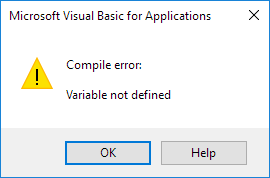
-
[OK]をクリックします。
変数xが定義されていません。我々は `リンクを使用しているので:我々のコードの先頭で/ VBA-例 – オプション – 明示的な[ます。Option Explicit]`ステートメントを、我々はすべて私たちの変数を宣言する必要があります。エクセルVBAは、エラーを示すために、Xブルーに着色しました。
-
Visual Basic Editorで、デバッガを停止するにはリセットをクリックします。
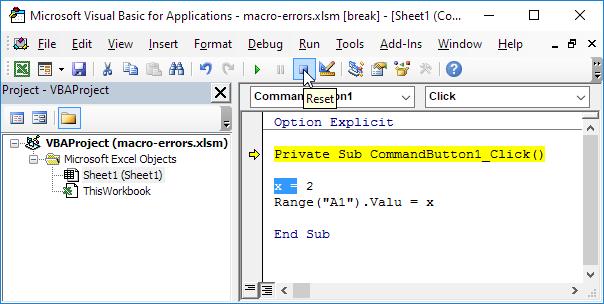
4.コードの開始時に次のコード行を追加してエラーを訂正してください。
Dim x As Integer
あなたは前にデバッグと呼ばれる技術の聞いたことがあります。この技術を使えば、あなたのコードをステップ実行することができます。
-
Visual Basicエディターでは、プライベートキーを押しF8前にカーソルを置きます。
最初の行が黄色に変わります。
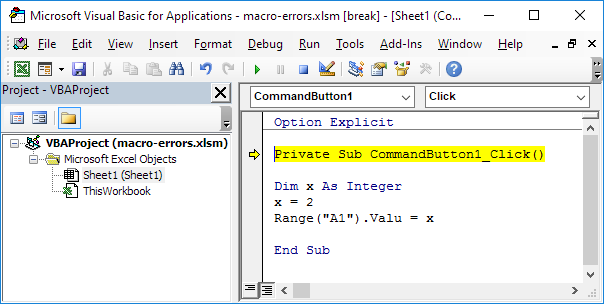
-
F8キーを押し3回以上。
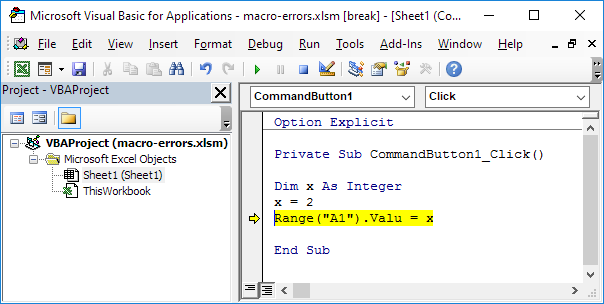
次のエラーが表示されます。
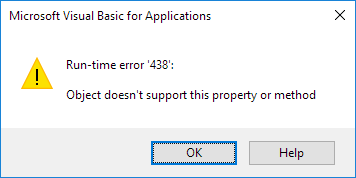
Rangeオブジェクトは、Valueという性質を持っています。値が正しくここに綴られていません。デバッグは、エラーを見つけるだけでなく、より良いコードを理解するだけでなく、素晴らしい方法です。私たちの デバッグ
プログラム例が示すあなたをどのようにあなたのコードを単一のステップにして、ワークシート上の各コード行の効果を参照してください。